如何在win7系统里设置word文档的自动保存呢?
发布时间:2019-03-08 10:08:15 浏览数: 小编:yue
很多用户在编辑word文档时,都遇到过突然断电、死机或故障的情况,这时就会导致我们的文件内容丢失,从而使得我们又要重新开始编辑,真是很烦人,那么,我们有没有什么方法可以解决这个问题呢?答案肯定是有的,其实,我们可以在word2016中设置自动保存文档以防丢失,接下来,小编就来分享下具体的操作方法。
推荐:win7 64位纯净版
1. 打开word后,点击左上角的【文件】按钮。
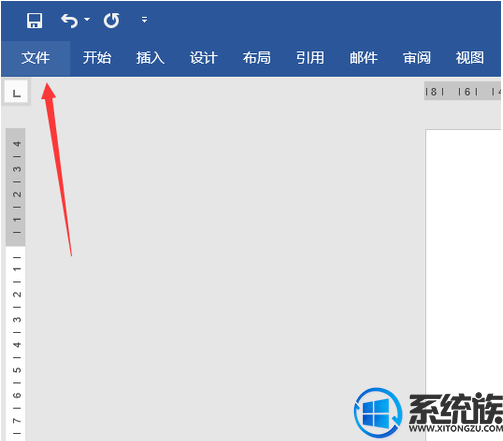
2. 点击文件后,在弹出的选项中点击【选项】;
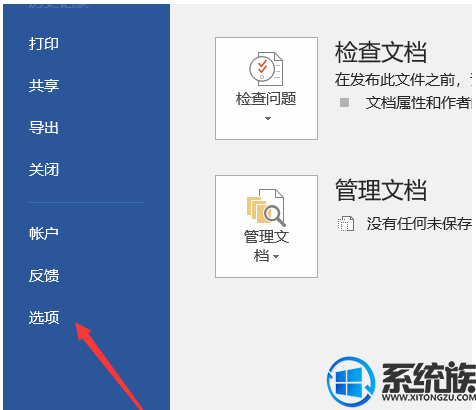
3.在word选项中,点击左边的【保存】。
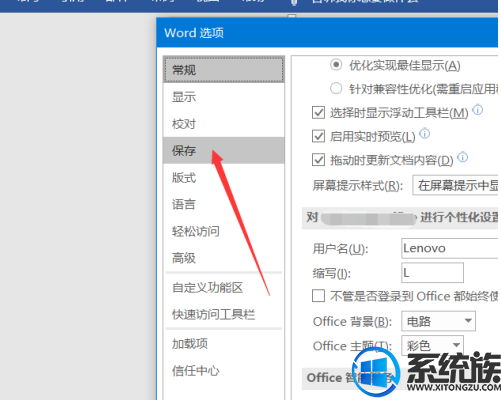
4. 可以在如下图所示的位置,设置word自动保存的格式;
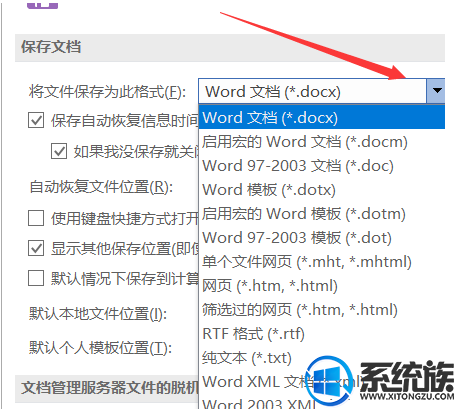
5. 勾选下面的保存自动回复信息时间间隔,并设置间隔的分钟数,并在下面选择自动恢复文件的位置。
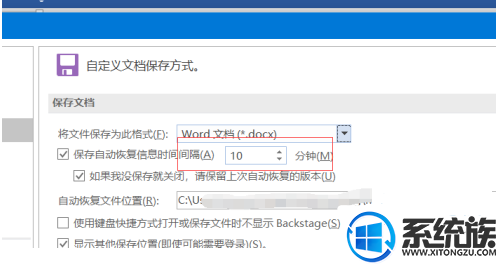
6. 点击浏览后,在弹出的窗口选择保存的位置,再点击确定即可;
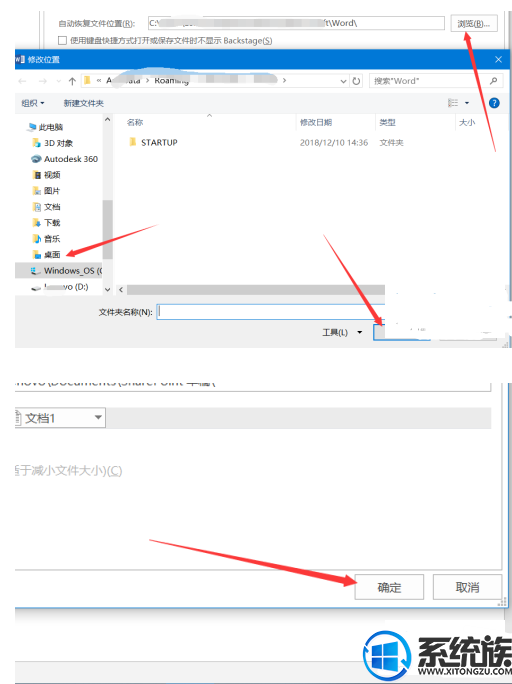
以上操作就是在word2016中设置自动保存文档以防丢失的方法,如果有用户不知道要怎么设置,可以参照上述方法来操作,希望今天的分享能给大家带来帮助。


















